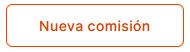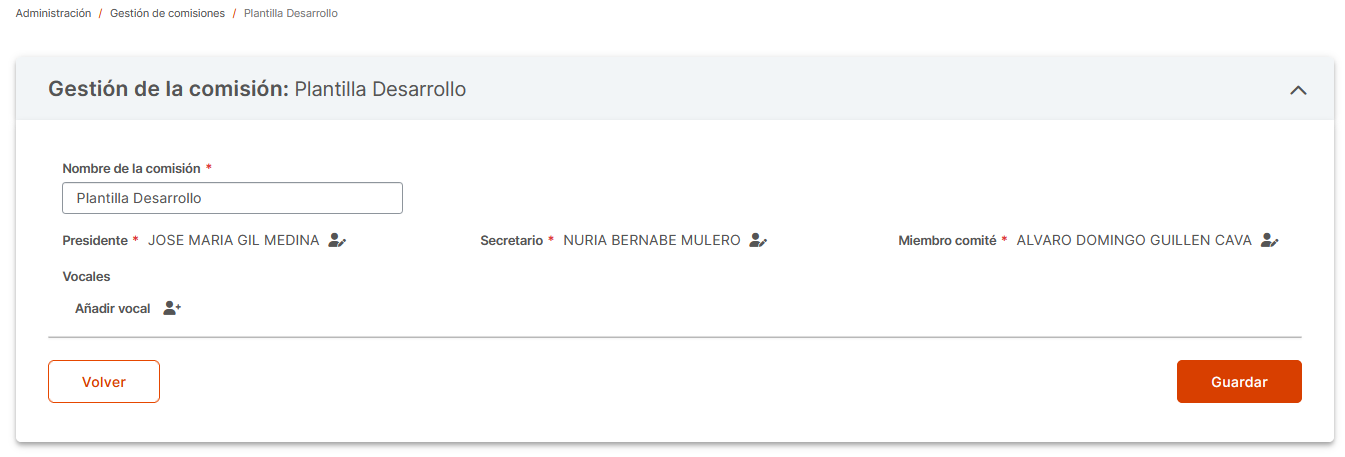...
...
Hemos creado una interfaz intuitiva que te permite sumergirte en la información clave con solo unos clics. La pantalla de inicio te da acceso directo a dos áreas fundamentales: Perfil de Usuario Convocatorias y ConvocatoriasComisiones. Además, puedes explorar estas secciones fácilmente desde el menú lateral, incluido este manual.
...
Para acceder a las comisiones, es posible mediante los usuarios pueden hacerlo de dos formas: a través del acceso directo en la página de inicio o mediante seleccionando la opción Administración que se encuentra "Administración > Gestión de comisiones" disponible en el desplegable de la izquierda menú desplegable ubicado en el lado izquierdo de la pantalla.
| Ancla | ||||
|---|---|---|---|---|
|
2.1 Acciones sobre las plantillas de comisión
Una vez en la página de Gestión de plantillas de comisiones, para crear una nueva plantilla, se debe pulsar el botón Nueva comisión.designado para tal fin.
Cuando se añaden los miembros a A la hora de añadir los miembros de la plantilla de la comisión, se requiere de es necesario proporcionar su correo corporativo. Una vez escrito Después de ingresar el correo, si el usuario ya existe aparecerá abajo como ocurre , su nombre aparecerá automáticamente debajo, como se muestra en la siguiente imagen :
adjunta.
Una vez que Cuando aparezca el nombre del usuario a quien pertenece el asociado al correo, se ha de pulsar sobre el debe hacer clic sobre su nombre para añadir al mismo al puesto en el que se ha escrito su correoañadirlo al puesto correspondiente dentro de la plantilla de la comisión.
Si se quiere desea cambiar el miembro , basta con pulsar asignado, simplemente se debe hacer clic sobre el icono que aparece junto al lado nombre del nombremiembro en cuestión.
Para añadir agregar vocales, pulsar sobre se debe hacer clic en el icono que, al . Al pulsarlo, aparecerá otra una nueva caja de texto para añadir al ingresar el usuario. Solo Es importante destacar que solo es posible añadir vocales de uno en uno, es decir, hasta que no añadir se añada el vocal actual, no se puede podrá añadir otro.
Una vez que la plantilla ya está finalizada, pulsar sobre esté completa, se debe hacer clic en el botón "Guardar". Una vez añadidoguardada, se puede pueden visualizar sus los datos desde la página de plantillas gestión de comisiones.
2. Acciones de plantillas de comisiones
Las acciones de las plantillas se encuentran en forma de iconos y pueden ser las siguientes: Edición, Eliminación y Duplicación.
...
- Eliminación de plantillas
...
- : Para
...
- eliminar una plantilla de comisión, simplemente se debe
...
- hacer clic en el icono
...
- que se encuentra junto a la plantilla que se
...
- desea eliminar.
...
- Edición de plantillas
...
- : Para editar una plantilla, se debe hacer clic en el icono
...
- . Al hacerlo, se accederá nuevamente a la página donde se
...
- muestra la información de la plantilla
...
- , lo que permite modificar los miembros de la misma.
...
- Este proceso tiene la misma funcionalidad que la creación de una nueva plantilla.
...
- Duplicación de plantillas
...
- : Para duplicar una plantilla de comisión, se debe hacer clic en el icono . Esto enviará de nuevo a la página de
...
- creación de una nueva comisión, pero con los datos ya rellenados, que son los datos de la comisión
...
- original.
| Ancla | ||||
|---|---|---|---|---|
|
...